كيفية استخدام خاصية الـ Two-Step Verification التحقق بخطوتين في واتس اب

واتس اب تطلق التحقق بخطوتين لكل المستخدمين
منذ شهور قليلة وبالتحديد في شهر نوفمبر من العام الماضي أطلق تطبيق واتس اب خاصية التحقق بخطوتين Two-Step Verification، وطوال هذه المدة ظلت هذه الخاصية في حيز التجربة حيث لم يستطيع الحصول عليها غير القليل من مستخدمي التطبيق.
وبعد ان تخطت ميزة الـ Two-Step Verification مرحلة الاختبارات وحققت نجاحا ملحوظا؛ قامت الشركة المالكة للتطبيق بإطلاق الخاصية رسميا لجميع المستخدمين منذ ايام قليلة.
هذا ومن المنتظر ان تتوفر خاصية التحقق بخطوتين على جميع أنظمة تشغيل الهواتف الذكية وعلى رأسها نظام أندرويد ونظام تشغيل ايفون، بالإضافة إلى الهواتف التي تعمل بنظام تشغيل ويندوز فون.
وخاصية Two-Step Verification غير إجبارية، مما يعطي للمستخدم كل الحرية في تفعيلها أو عدم استخدامها.
من خلال استخدام خاصية التحقق بخطوتين لن تستطيع استخدام التطبيق حتى تصل إليك رسالة نصية على الهاتف من التطبيق، وهي عبارة عن رقم سري مكون من 6 ارقام، وهذه الرسالة تكون مجانية بشكل تام.
وبعد استخدام هذه الخاصية فأنت تقوم بحماية نفسك من اطلاع أي أحد على حسابك وما يحتويه من دردشات ومحادثات، وبالتالي تقوية أمان حسابك على واتس اب
خطوات استخدام خاصية الـ Two-Step Verification
1- الخطوة الأولى : يجب عليك أولا التأكد من الحصول على آخر تحديث من تطبيق واتس اب ويمكنك ذلك عن طريق الذهاب إلى المتجر الخاص بنظام التشغيل ومن ثم الذهاب إلى صفحة واتس اب ثم الضغط على تحديث
بعد ذلك افتح اعدادت التطبيق Settings ثم الحساب الخاص بك Account، ومن قائمة الحساب حدد على Two-step verification كما هو موضح في الصورة المرفقة بالأسفل
2- الخطوة الثانية: في هذه الخطوة سوف تستخدم الكود المكون من 6 ارقام والذي تم ارساله في رسالة نصية، ثم إعادة كتابة نفس الكود مرة أخرى للتأكيد، وبعد ذلك تقوم بإدخال البريد الإلكتروني والذي يفيد في الحصول على الكود مرة اخرى في حالة نسيانه.
بعد أن تنتهي من الخطوات السابقة، وعند معاودة إستخدام رقم الهاتف في تفعيل واتس اب في المستقبل سوف يجب إدخال الكود الذي تم إرساله في المرة الأولى.
كيفية ايقاف خاصية الـ Two-Step Verification
إذا اردت إيقاف هذه الخاصية فيمكنك ذلك في اي وقت تريد، فما عليك سوى الذهاب إلى الإعدادت ثم تضغط على حسابي ثم تختار التحقق بخطوتين، بعدها سوف يظهر خيار تعطيل الخاصية Disable، سوف يطلب منك إدخال الكود passcode والذي تم استخدامه عند تفعيل الخاصية في اول مرة.

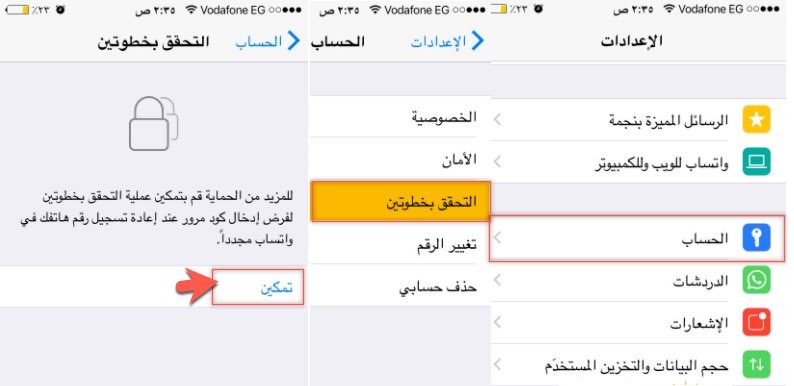
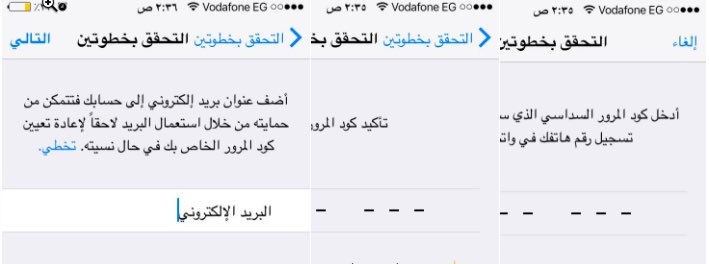
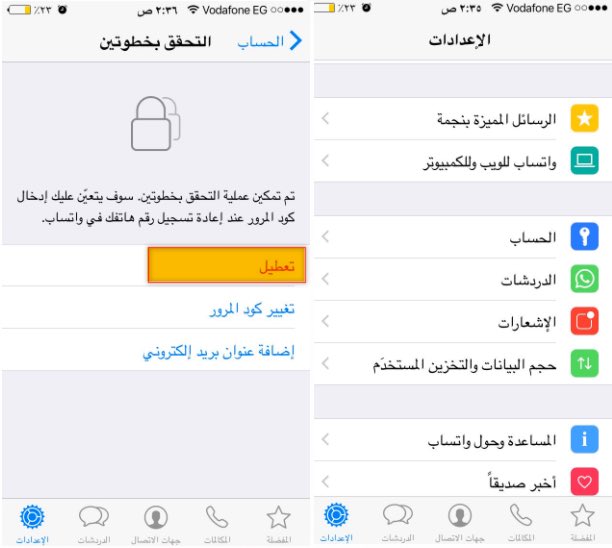
التعليقات